Impedisci a Outlook di eliminare automaticamente le richieste di riunione
Outlook eliminerà automaticamente le richieste di riunione e le notifiche dalla posta in arrivo dopo aver risposto. È possibile prevenire o interrompere questo comportamento. Se una persona accetta rifiutata o ha risposto a una convocazione di riunione, la cancellerà automaticamente dalla posta in arrivo. Se sei una persona che aggiunge una riunione al calendario, puoi visualizzare la richiesta aprendo l'elemento del calendario, ma se sei una persona che non usa molto il calendario di Outlook , potresti trovare difficile individuare i dettagli della riunione . In Outlook è possibile modificare le impostazioni in modo che le convocazioni di riunione non vengano eliminate automaticamente.
Impedisci a Outlook di eliminare automaticamente le richieste di riunione
La richiesta di riunione è una funzionalità di Outlook che aiuta l'individuo a impostare una riunione e puoi invitare persone a partecipare a una riunione; è possibile inviare una convocazione di riunione a più persone. Le funzionalità in Outlook tengono traccia di chi accetta la richiesta e conservano l'ora sul calendario. L'utente può aggiungere allegati, impostare una posizione e utilizzare la funzione dell'assistente di pianificazione per selezionare l'ora più adatta per la riunione.
In Outlook , le richieste di riunione arriveranno nella tua casella di posta come normali e-mail o compariranno nel tuo calendario come eventi e possono essere aperte proprio come le e-mail e gli eventi del calendario con una riga dell'oggetto e le informazioni delle persone che inviano la richiesta di riunione.
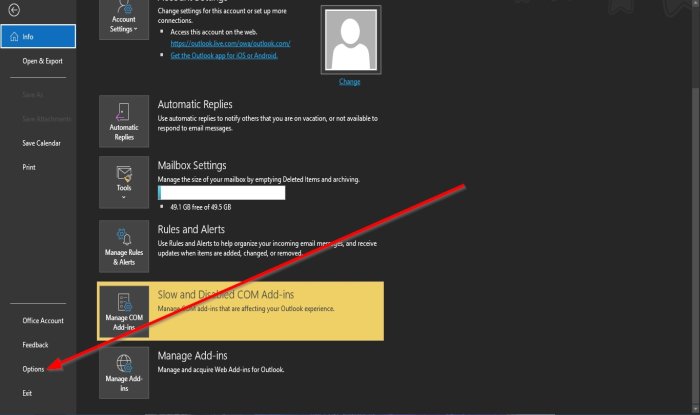
Elimina(Delete) le convocazioni di riunione e la notifica dalla posta in arrivo dopo aver risposto
Per impedire a Outlook di eliminare automaticamente le convocazioni di riunione dopo aver risposto, procedere come segue:
- Apri Outlook .
- Fare clic su File nella barra dei menu.
- Nella vista Backstage(Backstage View) , fare clic su Opzioni(Options) .
- Verrà visualizzata una finestra di dialogo Opzioni di Outlook .(Outlook Options)
- Vai alla sezione Invia messaggi(Send Messages) , nella pagina Posta(Mail)
- Deseleziona la casella di controllo Elimina richieste di riunione e notifica dalla posta in arrivo dopo aver risposto(Delete meeting requests and notification from inbox after responding) .
- Quindi fare clic su OK .

Ci auguriamo che questo tutorial ti aiuti a capire come gestire le richieste di riunione dopo aver risposto ad esse
Se hai domande sul tutorial, faccelo sapere nei commenti.
Leggi il prossimo(Read next) : Come separare gli indirizzi e-mail in Outlook usando le virgole(How to separate email addresses in Outlook using commas) .
Related posts
Messaggio di errore di caricamento Outlook error su Android mobile
Come ottimizzare l'app Outlook mobile per il tuo telefono
Come inviare un invito per un incontro in Outlook
Outlook.com non riceve o invia e-mail
Come svuotare Junk Email Folder in Outlook
Display Outlook Calendar & Tasks su Windows desktop con DeskTask
Come usare Gmail From Outlook.com interface
Come inviare messaggi di posta elettronica che sono bloccati nella Outbox di Microsoft Outlook client
Email Insights per Windows ti consente di cercare rapidamente Outlook email & Gmail
L'attuale mail client non può soddisfare lo messaging request - Outlook error
Come aggiungere Outlook Smart Tile a New Tab Page in Edge
Come creare un Contact Group in Outlook per inviare e-mail alla rinfusa
Come condividere Calendar in Outlook
Come correggere Outlook Error 0X800408FC su Windows 10
Outlook non ha potuto iniziare l'ultima volta; Vuoi iniziare in modalità provvisoria?
Come fermare Outlook Dal salvataggio di copie delle e-mail nella Sent Items folder
Come inoltrare e-mail o disabilitare l'inoltro non autorizzato in Outlook.com
Come aggiungere una tabella in Gmail and Outlook email messages
Dov'è Outlook.exe location su Windows 10?
Impossibile allegare file all'e-mail in APP Outlook.com or Desktop [Fixed]
